- თუ გსურთ დააჩქაროთ თქვენი კომპიუტერი, აქ მოცემულია Windows 10 პროცესების ჩამონათვალი, რომლებიც არ გჭირდებათ.
- დენის პარამეტრების კორექტირება თქვენს PC– ს სრულად გამოიყენებს თქვენი CPU– ს ენერგიას.
- Windows რჩევები და ხრიკები იყენებს არასაჭირო რესურსებს, ასე რომ დარწმუნდით, რომ გამორთეთ ეს.
- დაწყებული პროგრამების შემცირება, bloatware– ის ამოღება და დისკის გასუფთავება ასევე დააჩქარებს თქვენს კომპიუტერს.
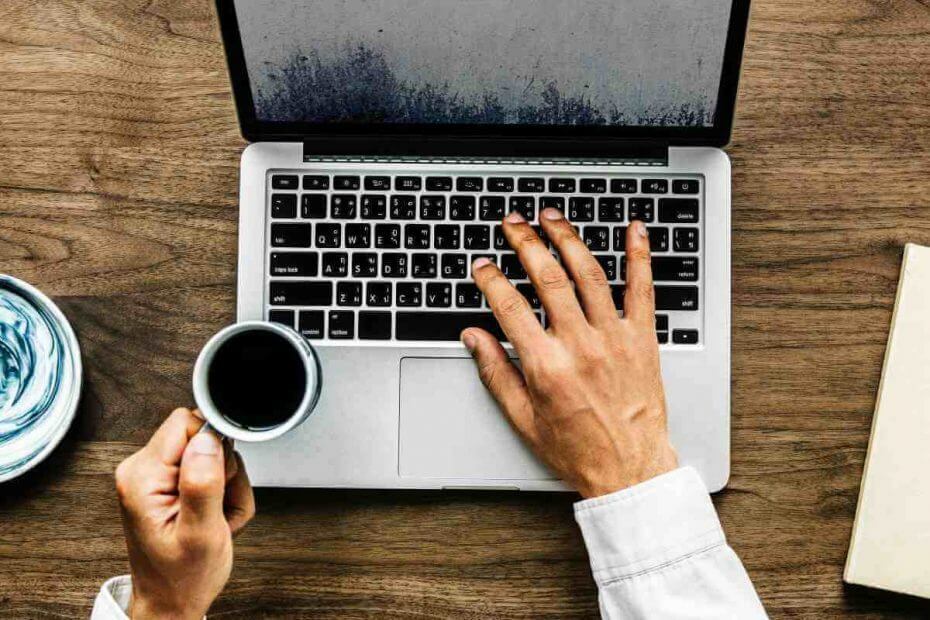
ეს პროგრამა გამოასწორებს კომპიუტერის ჩვეულებრივ შეცდომებს, დაგიცავთ ფაილის დაკარგვისგან, მავნე პროგრამისგან, აპარატურის უკმარისობისგან და თქვენი კომპიუტერის ოპტიმიზაციას მაქსიმალური მუშაობით შეასწორეთ კომპიუტერის პრობლემები და ამოიღეთ ვირუსები ახლა 3 მარტივ ეტაპზე:
- ჩამოტვირთეთ Restoro PC Repair Tool რომელსაც გააჩნია დაპატენტებული ტექნოლოგიები (პატენტი ხელმისაწვდომია) აქ).
- დააჭირეთ დაიწყეთ სკანირება Windows– ის პრობლემების მოსაძებნად, რომლებიც შეიძლება კომპიუტერის პრობლემებს იწვევს.
- დააჭირეთ შეკეთება ყველა თქვენი კომპიუტერის უსაფრთხოებასა და მუშაობაზე გავლენის მოსაგვარებლად
- Restoro გადმოწერილია 0 მკითხველი ამ თვეში.
თქვენი Windows 10 კომპიუტერის სწრაფი შენარჩუნება ადვილი არ არის, მაგრამ არსებობს Windows 10 პროცესები, რომელთა გამოყენება არ გჭირდებათ, რადგან ისინი დამატებით ძაბავს თქვენს მუშაობას.
ამ სტატიაში ჩვენ გაჩვენებთ, თუ როგორ შეგიძლიათ თქვენი Windows 10 უფრო სწრაფი გახადოთ გარკვეული ფუნქციების გამორთვით.
როგორ დავაჩქაროთ Windows 10?
- შეცვალეთ დენის პარამეტრები
- გამორთეთ Windows რჩევები და ხრიკები
- წაშალეთ bloatware
- შეამცირეთ საწყისი პროგრამების რაოდენობა
- დისკის გასუფთავება Windows 10-ზე
1. შეცვალეთ დენის პარამეტრები
ზოგი მომხმარებელი ბატარეის დაზოგვის მიზნით, სისტემის დენის პარამეტრებს აყენებს Power Saver რეჟიმში. ამასთან, ამ მახასიათებელს ასევე შეუძლია შეანელოთ თქვენი კომპიუტერი. Windows 10-ის გასაუმჯობესებლად გირჩევთ გამოიყენოთ Მაღალი დონის შესრულება ან დაბალანსებული დენის გეგმა.
- დააჭირეთ ღილაკს Მართვის პანელი.
- აირჩიეთ აპარატურა და ხმა.
- Დააკლიკეთ დენის პარამეტრები.

- აირჩიეთ დაბალანსებული ან Მაღალი დონის შესრულება.
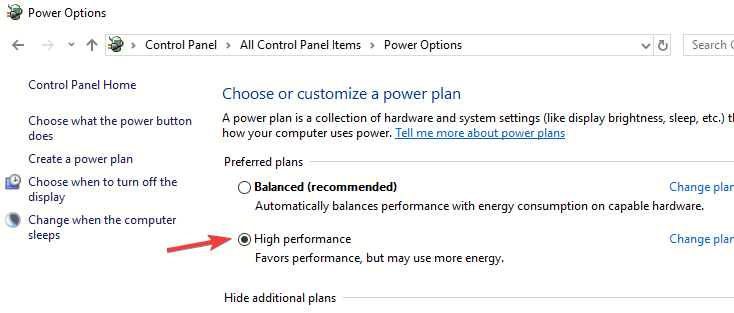
მაღალი ეფექტურობის გამოყენება ნიშნავს მეტ ენერგიის მოხმარებას. მაგრამ დაბალანსებული გეგმა ხელს უწყობს ბალანსის დაცვას მუშაობასა და ენერგიის მოხმარებას შორის.
2. გამორთეთ Windows რჩევები და ხრიკები
Windows 10 რჩევები და ხრიკები Windows 10 – ის კიდევ ერთი პროცესია, რომელიც არ გჭირდებათ. ეს ფუნქცია სასარგებლო რჩევებს გთავაზობთ ახალმოსულებს, მაგრამ თუ Windows 10-ის მომხმარებელი გამოცდილი ხართ, შეგიძლიათ გამორთოთ იგი. ეს ფუნქცია ცნობილია ზოგიერთი მუშაობის პრობლემისთვის, მაგრამ მისი გამორთვა შეგიძლიათ შემდეგი ნაბიჯებით:
Windows 10 რჩევებისა და ხრიკების შესაჩერებლად გააკეთეთ შემდეგი:
- ღია Საწყისი მენიუ და დააჭირეთ ღილაკს პარამეტრები.
- Წადი სისტემა > შეტყობინება და ქმედებები.
- გამორთვა მიიღეთ რჩევები, ხრიკები და შემოთავაზებები Windows– ის გამოყენებისას.
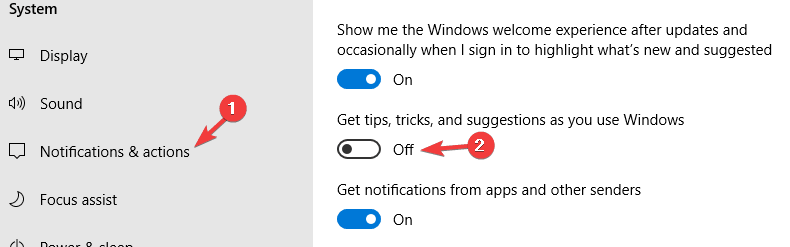
3. წაშალეთ bloatware
Bloatware ან crap-ware შეიძლება წარმოადგენდეს Windows 10 პროცესს, რომლებიც არ გჭირდებათ. იმისათვის, რომ Windows 10 უფრო სწრაფი გახდეს, ძალიან კარგი იქნება ასეთი პროგრამების დეინსტალაციისთვის.
ამ არასასურველი პროგრამების დეინსტალაცია უბრალოდ:
- დააჭირეთ Მართვის პანელი > პროგრამები და ფუნქციები.

- შეარჩიეთ ყველა პროგრამა, რომლის დეინსტალაცია გსურთ და მიყევით პროცესს.
მიუხედავად იმისა, რომ ეს მეთოდი უმარტივესია, შესაძლოა მან სრულად არ ამოიღოს ჭურჭლის ჭურჭელი. ზოგჯერ bloatware- ს შეუძლია დატოვოს ფაილები და რეესტრის ჩანაწერები მაშინაც კი, თუ მას ამოიღებთ.
იმისათვის, რომ დარწმუნდეთ, რომ bloatware მთლიანად გაქრა თქვენი კომპიუტერიდან, ჩვენ გირჩევთ გამოიყენოთ წაშლა პროგრამები, როგორიცაა IOBit დეინსტალატორი. ამ ინსტრუმენტის გამოყენებით, თქვენ მთლიანად ამოიღებთ bloatware ან არასასურველ პროგრამას თქვენი კომპიუტერიდან.
⇒მიიღეთ IObit Uninstaller PRO
4. შეამცირეთ საწყისი პროგრამების რაოდენობა
ჩატვირთვის აპლიკაციის არსი იმაშია, რომ თქვენი საყვარელი პროგრამები მზად იყოს, როგორც კი კომპიუტერი ჩაირთვება. ამასთან, დროთა განმავლობაში ამ პროგრამების ნაწილი იშვიათად გამოიყენება ან არც თუ ისე ხშირად. მიუხედავად ამისა, მათი ყოფნა Windows 10-ის გაშვებაზე მხოლოდ პრობლემის ნაწილი ხდება თქვენი მუშაობის შემცირებით.
ძალიან ბევრი გაშვების პროგრამის ერთ-ერთი უარყოფითი შედეგია სისტემის ნელი სიჩქარე. ამ საკითხის მოსაგვარებლად გააკეთეთ შემდეგი:
- დაჭერა Ctrl + Shift + Esc გახსნა Პროცესების ადმინისტრატორი.
- ნავიგაცია Დაწყება ჩანართი
- დაწკაპეთ საწყისი პროგრამა, რომლის გამორთვა გსურთ.
- გადადით ქვედა მარჯვენა კუთხეში დააწკაპუნეთ ღილაკზე გამორთვა ღილაკი
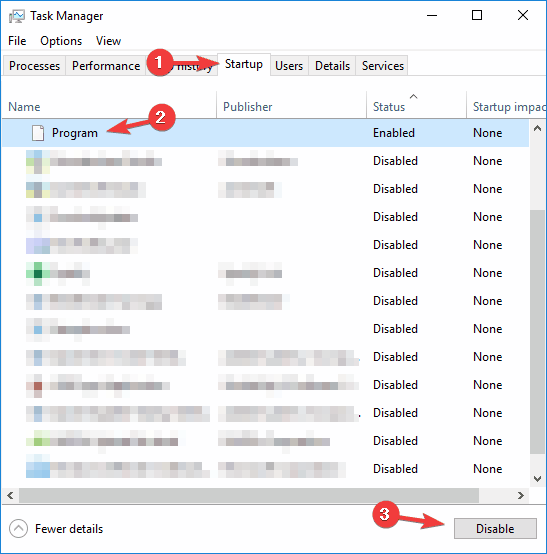
- გაიმეორეთ ეს ნაბიჯები ყველა საჭირო Windows 10 პროცესისთვის.
5. დისკის გასუფთავება Windows 10-ზე
თქვენს სისტემაში უამრავი უსარგებლო ან დროებითი ფაილი დგას. დისკის გასუფთავება არის Windows 10 – ის მაღალი ეფექტურობის შენარჩუნების ერთ – ერთი საუკეთესო გზა. ის ასევე დაგეხმარებათ დროებითი და უსარგებლო ფაილების გასუფთავებაში და შემდეგ გირჩევთ წაშალოთ.
დისკის გასუფთავების გამოსაყენებლად და უსარგებლო ფაილების ამოსაღებად, გააკეთეთ შემდეგი:
- საძიებო არეალის ტიპში დისკის გასუფთავება და აირჩიეთ დისკის გასუფთავება შედეგების სიიდან.
- აირჩიეთ ფაილები, რომელთა ამოღება გსურთ.
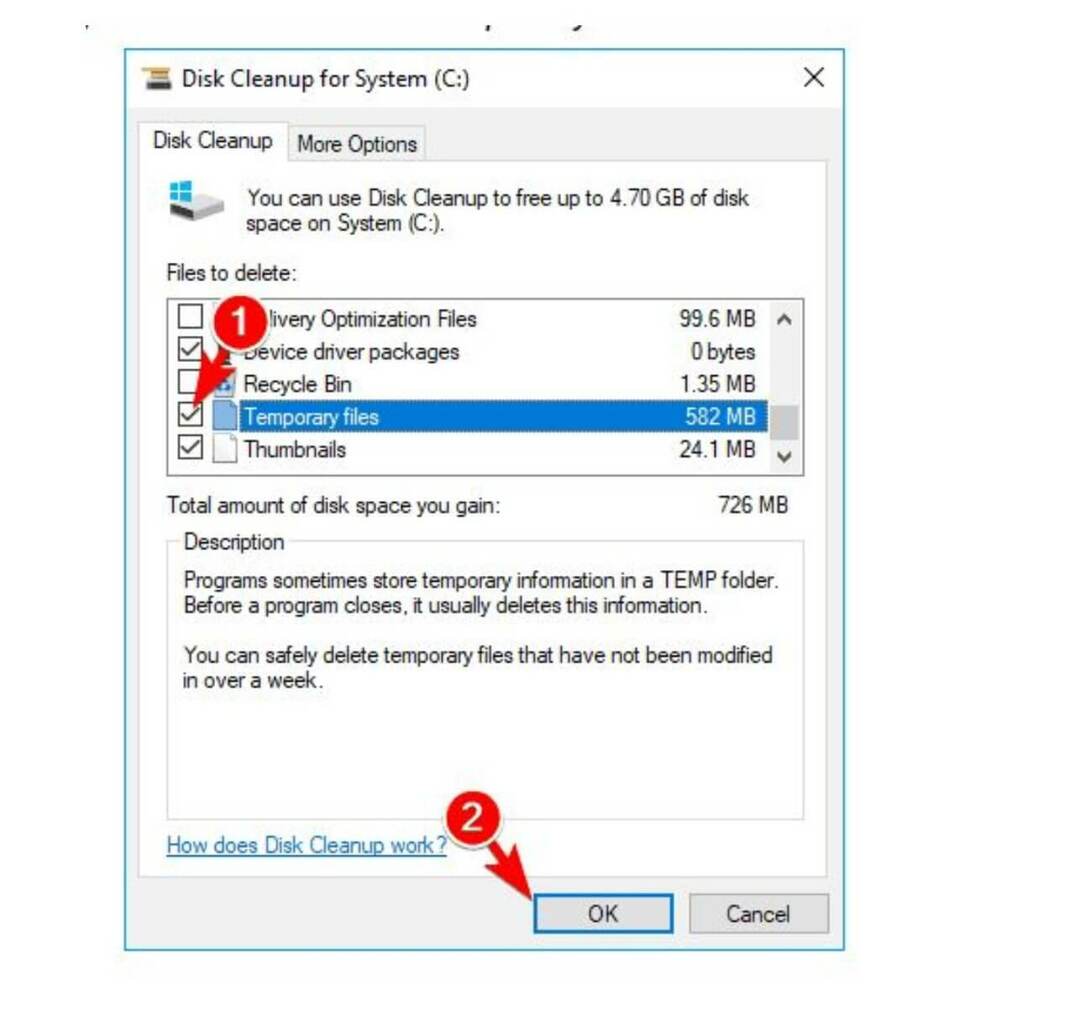
- ეს ქმედება ხელს შეუწყობს ყველა დროებითი ფაილის აღმოფხვრას და სხვა.
აქ არის რამდენიმე ზოგადი რჩევა, რომლებიც დაგეხმარებათ Windows 10 უფრო სწრაფად გააკეთოთ. დარწმუნდით, რომ გაითვალისწინეთ ყველა ჩვენი ნაბიჯი თქვენი მუშაობის გასაუმჯობესებლად და Windows 10 პროცესების გამორთვისთვის, რომლებიც არ გჭირდებათ.
წაიკითხე ასევე:
- როგორ წაშალოთ დროებითი ფაილები დისკის გასუფთავების გამოყენებით Windows 10, 8, 7
- როგორ ამოიღონ bloatware Windows 10 – დან
- Windows 10 წაშლის პრობლემურ განახლებებს, რომ თავიდან იქნას აცილებული ჩატვირთვისას
 კიდევ გაქვთ პრობლემები?შეასწორეთ ისინი ამ ინსტრუმენტის საშუალებით:
კიდევ გაქვთ პრობლემები?შეასწორეთ ისინი ამ ინსტრუმენტის საშუალებით:
- ჩამოტვირთეთ ეს PC სარემონტო ინსტრუმენტი TrustPilot.com– ზე შესანიშნავია (ჩამოტვირთვა იწყება ამ გვერდზე).
- დააჭირეთ დაიწყეთ სკანირება Windows– ის პრობლემების მოსაძებნად, რომლებიც შეიძლება კომპიუტერის პრობლემებს იწვევს.
- დააჭირეთ შეკეთება ყველა დაპატენტებულ ტექნოლოგიებთან დაკავშირებული პრობლემების მოგვარება (ექსკლუზიური ფასდაკლება ჩვენი მკითხველისთვის).
Restoro გადმოწერილია 0 მკითხველი ამ თვეში.

![როგორ შეცვალოთ სუბტიტრების სიჩქარე VLC მედია პლეერში [მარტივი სახელმძღვანელო]](/f/a1d1180d31a2e3bf89e00b7aaa118fd0.png?width=300&height=460)
